2017 Abarth 500 service
[x] Cancel search: servicePage 161 of 200

Neem, in geval van zoekraken van het
paspoort van de autoradio, contact
op met het Abarth Servicenetwerk,
neem uw identiteitsbewijs en de
eigendomsdocumenten van uw auto
mee.
Belangrijke
opmerkingen
In geval van een storing, mag het
systeem alleen gecontroleerd en
gerepareerd worden door het Abarth
Servicenetwerk.
Als de temperatuur erg laag is, kan het
even duren voordat het display de
optimale lichtsterkte heeft bereikt.
Als het voertuig enige tijd bij een hoge
buitentemperatuur wordt geparkeerd,
kan de "thermische beveiligingsfunctie"
van het systeem in werking treden tot
de temperatuur in het interieur naar een
acceptabel niveau is teruggekeerd.
Kijk alleen naar het scherm wanneer dit
nodig en veilig is. Als u langere tijd
naar het scherm moet kijken, ga dan de
weg af en parkeer op een veilige plek,
zodat u niet tijdens het rijden wordt
afgeleid.
Stop onmiddellijk met het gebruik van
het systeem in geval van een storing.
Anders kan het systeem beschadigd
raken. Neem zo snel mogelijk contact
op met het Abarth Servicenetwerk
om het systeem te laten repareren.AUX-INGANGEN,
USB-POORTEN EN
iPod-AANSLUITING
Gebruik de AUX-ingang fig. 119 om
een extern apparaat aan te sluiten.
Om de USB/iPod modus te activeren
moet het betreffende apparaat (USB of
iPod) in de USB-poort in het voertuig
worden gestoken.
119AB0A0366C
159
Page 163 of 200

Overzichtstabel bedieningselementen frontpaneel
Knop Functies Modus
Ontsteking Knop kort indrukken
Uitschakelen Knop kort indrukken
Volumeregeling Knop naar links/rechts draaien
Volume in-/uitschakelen (Mute/Pauze) Knop kort indrukken
Display aan/uit Knop kort indrukken
Selectie afsluiten/naar vorige scherm terugkeren Knop kort indrukken
Instellingen Knop kort indrukken
BROWSE ENTERLijst doorbladeren of op een radiostation afstemmen Knop naar links/rechts draaien
Op display weergegeven optie bevestigen Knop kort indrukken
APPSToegang tot de aanvullende functies, zoals: Tijdsweergave,
Kompas (waar aanwezig), buitentemperatuur, Radio, Media en
Uconnect™ LIVE
-services, waar aanwezig.Knop kort indrukken
TELEFOON Weergave telefoongegevens Knop kort indrukken
TRIP
(Uconnect™ 5" LIVE-
versies)Toegang tot het Trip menu Knop kort indrukken
NAV
(Uconnect™ 5" Nav
LIVE-versies)Toegang tot het Navigatiemenu Knop kort indrukken
MEDIA
Bronselectie: USB/iPod, AUX,
Bluetooth®Knop kort indrukken
RADIO Toegang tot de radio-modus Knop kort indrukken
161
Page 169 of 200
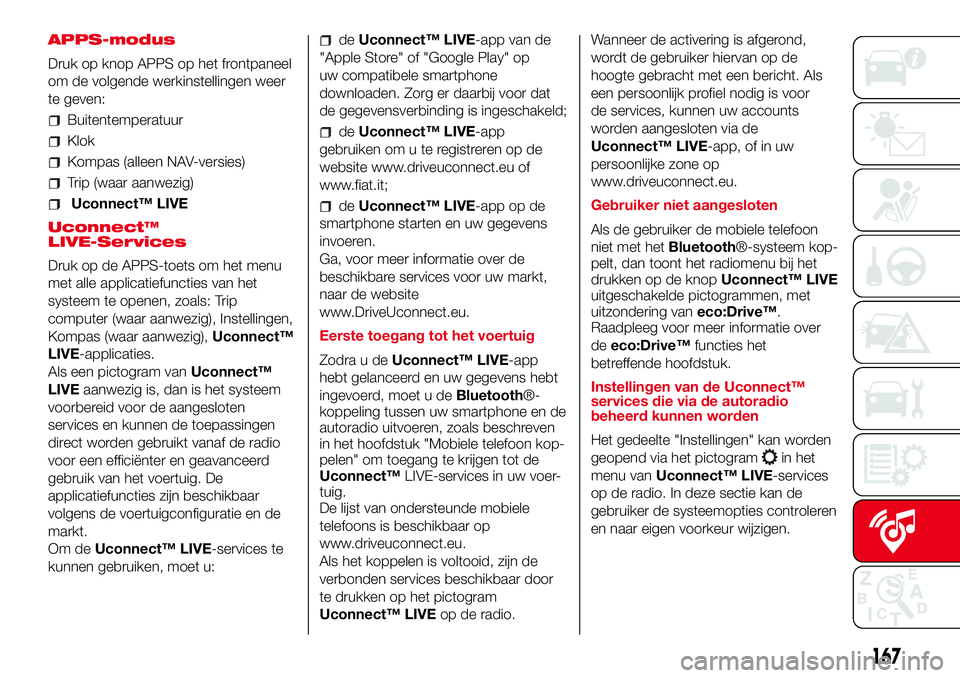
APPS-modus
Druk op knop APPS op het frontpaneel
om de volgende werkinstellingen weer
te geven:
Buitentemperatuur
Klok
Kompas (alleen NAV-versies)
Trip (waar aanwezig)
Uconnect™ LIVE
Uconnect™
LIVE-Services
Druk op de APPS-toets om het menu
met alle applicatiefuncties van het
systeem te openen, zoals: Trip
computer (waar aanwezig), Instellingen,
Kompas (waar aanwezig),Uconnect™
LIVE-applicaties.
Als een pictogram vanUconnect™
LIVEaanwezig is, dan is het systeem
voorbereid voor de aangesloten
services en kunnen de toepassingen
direct worden gebruikt vanaf de radio
voor een efficiënter en geavanceerd
gebruik van het voertuig. De
applicatiefuncties zijn beschikbaar
volgens de voertuigconfiguratie en de
markt.
Om deUconnect™ LIVE-services te
kunnen gebruiken, moet u:
deUconnect™ LIVE-app van de
"Apple Store" of "Google Play" op
uw compatibele smartphone
downloaden. Zorg er daarbij voor dat
de gegevensverbinding is ingeschakeld;
deUconnect™ LIVE-app
gebruiken om u te registreren op de
website www.driveuconnect.eu of
www.fiat.it;
deUconnect™ LIVE-app op de
smartphone starten en uw gegevens
invoeren.
Ga, voor meer informatie over de
beschikbare services voor uw markt,
naar de website
www.DriveUconnect.eu.
Eerste toegang tot het voertuig
Zodra u deUconnect™ LIVE-app
hebt gelanceerd en uw gegevens hebt
ingevoerd, moet u deBluetooth®-
koppeling tussen uw smartphone en de
autoradio uitvoeren, zoals beschreven
in het hoofdstuk "Mobiele telefoon kop-
pelen" om toegang te krijgen tot de
Uconnect™LIVE-services in uw voer-
tuig.
De lijst van ondersteunde mobiele
telefoons is beschikbaar op
www.driveuconnect.eu.
Als het koppelen is voltooid, zijn de
verbonden services beschikbaar door
te drukken op het pictogram
Uconnect™ LIVEop de radio.Wanneer de activering is afgerond,
wordt de gebruiker hiervan op de
hoogte gebracht met een bericht. Als
een persoonlijk profiel nodig is voor
de services, kunnen uw accounts
worden aangesloten via de
Uconnect™ LIVE-app, of in uw
persoonlijke zone op
www.driveuconnect.eu.
Gebruiker niet aangesloten
Als de gebruiker de mobiele telefoon
niet met hetBluetooth®-systeem kop-
pelt, dan toont het radiomenu bij het
drukken op de knopUconnect™ LIVE
uitgeschakelde pictogrammen, met
uitzondering vaneco:Drive™.
Raadpleeg voor meer informatie over
deeco:Drive™functies het
betreffende hoofdstuk.
Instellingen van de Uconnect™
services die via de autoradio
beheerd kunnen worden
Het gedeelte "Instellingen" kan worden
geopend via het pictogram
in het
menu vanUconnect™ LIVE-services
op de radio. In deze sectie kan de
gebruiker de systeemopties controleren
en naar eigen voorkeur wijzigen.
167
Page 170 of 200
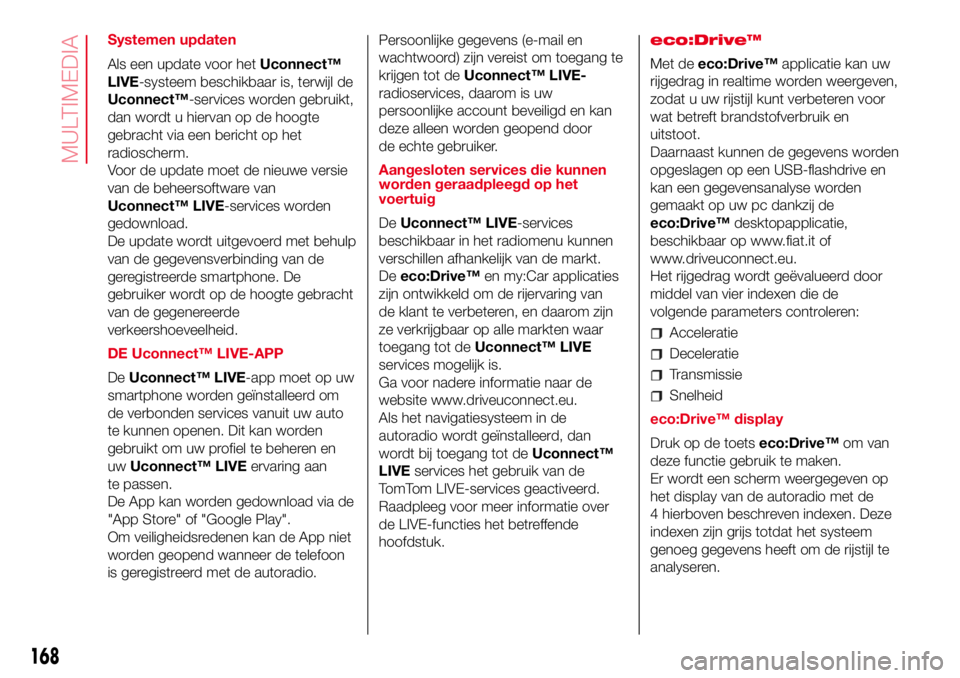
Systemen updaten
Als een update voor hetUconnect™
LIVE-systeem beschikbaar is, terwijl de
Uconnect™-services worden gebruikt,
dan wordt u hiervan op de hoogte
gebracht via een bericht op het
radioscherm.
Voor de update moet de nieuwe versie
van de beheersoftware van
Uconnect™ LIVE-services worden
gedownload.
De update wordt uitgevoerd met behulp
van de gegevensverbinding van de
geregistreerde smartphone. De
gebruiker wordt op de hoogte gebracht
van de gegenereerde
verkeershoeveelheid.
DE Uconnect™ LIVE-APP
DeUconnect™ LIVE-app moet op uw
smartphone worden geïnstalleerd om
de verbonden services vanuit uw auto
te kunnen openen. Dit kan worden
gebruikt om uw profiel te beheren en
uwUconnect™ LIVEervaring aan
te passen.
De App kan worden gedownload via de
"App Store" of "Google Play".
Om veiligheidsredenen kan de App niet
worden geopend wanneer de telefoon
is geregistreerd met de autoradio.Persoonlijke gegevens (e-mail en
wachtwoord) zijn vereist om toegang te
krijgen tot deUconnect™ LIVE-
radioservices, daarom is uw
persoonlijke account beveiligd en kan
deze alleen worden geopend door
de echte gebruiker.
Aangesloten services die kunnen
worden geraadpleegd op het
voertuig
DeUconnect™ LIVE-services
beschikbaar in het radiomenu kunnen
verschillen afhankelijk van de markt.
Deeco:Drive™en my:Car applicaties
zijn ontwikkeld om de rijervaring van
de klant te verbeteren, en daarom zijn
ze verkrijgbaar op alle markten waar
toegang tot deUconnect™ LIVE
services mogelijk is.
Ga voor nadere informatie naar de
website www.driveuconnect.eu.
Als het navigatiesysteem in de
autoradio wordt geïnstalleerd, dan
wordt bij toegang tot deUconnect™
LIVEservices het gebruik van de
TomTom LIVE-services geactiveerd.
Raadpleeg voor meer informatie over
de LIVE-functies het betreffende
hoofdstuk.eco:Drive™
Met deeco:Drive™applicatie kan uw
rijgedrag in realtime worden weergeven,
zodat u uw rijstijl kunt verbeteren voor
wat betreft brandstofverbruik en
uitstoot.
Daarnaast kunnen de gegevens worden
opgeslagen op een USB-flashdrive en
kan een gegevensanalyse worden
gemaakt op uw pc dankzij de
eco:Drive™desktopapplicatie,
beschikbaar op www.fiat.it of
www.driveuconnect.eu.
Het rijgedrag wordt geëvalueerd door
middel van vier indexen die de
volgende parameters controleren:
Acceleratie
Deceleratie
Transmissie
Snelheid
eco:Drive™ display
Druk op de toetseco:Drive™om van
deze functie gebruik te maken.
Er wordt een scherm weergegeven op
het display van de autoradio met de
4 hierboven beschreven indexen. Deze
indexen zijn grijs totdat het systeem
genoeg gegevens heeft om de rijstijl te
analyseren.
168
MULTIMEDIA
Page 178 of 200

Overzichtstabel display-knoppen
Knop Functies Modus
Radio Toegang tot de radio-modus Druk op de knop
Media
Bronselectie: USB/iPod, AUX,
Bluetooth®Druk op de knop
Telefoon Weergave telefoongegevens Druk op de knop
Uconnect™Toegang tot de aanvullende functies (zoals Kompas en services van
Uconnect ™ LIVE
)Druk op de knop
Nav
(*)Toegang tot de navigatiefunctie Druk op de knop
Instellingen Toegang tot het menu Instellingen Druk op de knop
Trip Toegang tot het Trip menu Druk op de knop
(*) Alleen versies metUconnect™ 7" HD Nav LIVE
176
MULTIMEDIA
Page 186 of 200

NIET STOREN-FUNCTIE
Door de grafische knop "Niet storen" in
te drukken, krijgt de gebruiker alleen
meldingen voor binnenkomende
oproepen of ontvangen SMS-berichten.
De gebruiker kan reageren met een
standaard- of aangepast bericht, dat
via de instellingen is opgegeven.
SIRI OGEN VRIJ
(alleen beschikbaar met de iPhone 4S
en eropvolgende versies en
compatibele iOS-versies)
Houd, nadat het met Siri compatibele
apparaat aanUconnect™is
gekoppeld, de knop
op het stuurwiel
ingedrukt en laat deze los.
Na een dubbele piep, kunt u
gebruikmaken van Siri, om naar muziek
te luisteren, richtingen te ontvangen,
tekstberichten te lezen en meer.
Uconnect™
LIVE-SERVICES
Druk op de knopUconnect™om
toegang te krijgen tot de services van
Uconnect™ LIVE.
De beschikbare services hangen af van
de configuratie van de auto en de
markt.Om deUconnect ™LIVEservices te
gebruiken moet u deUconnect
™LIVEapp downloaden van Google
Play of de Apple Store en registreren
met gebruik van de app of op
www.DriveUconnect.eu.
Eerste toegang tot het voertuig
Zodra u deUconnect™ LIVE-app
hebt gelanceerd en uw gegevens hebt
ingevoerd, moet u deBluetooth®-
koppeling tussen uw smartphone en de
autoradio uitvoeren, zoals beschreven
in het hoofdstuk "Mobiele telefoon kop-
pelen" om toegang te krijgen tot de
Uconnect™ LIVE-services in uw voer-
tuig.
Als het koppelen is voltooid, zijn de
verbonden services beschikbaar door
te drukken op het pictogram
Uconnect™ LIVEop de radio.
Voordat u de aangesloten services kunt
gebruiken, moet u eerst deBlu-
etooth® koppeling uitvoeren, daarna
de activeringsprocedure voltooien door
de instructies op te volgen die verschi-
jnen in deUconnect™ LIVEapp.Uconnect™ LIVE-services via de
radio
In het radiomenuUconnect™ LIVE
kan het onderdeel "Settings" worden
geopend door op het pictogram
te
drukken. In deze sectie kan de
gebruiker de systeemopties controleren
en naar eigen voorkeur wijzigen.
Systeemupdates
Als een update voor hetUconnect™
LIVEsysteem beschikbaar is terwijl
deUconnect™ LIVEservices worden
gebruikt, dan wordt de gebruiker
hiervan op de hoogte gebracht via een
bericht op het radioscherm.
Abarth Telemetry
Met de applicatie Abarth Telemetry kunt
u kijken hoe u de mogelijkheden van
de nieuwe Abarth 595 optimaal kunt
benutten.
Het doel is om vertrouwen in het rijden
te creëren en bestuurders attent te
maken op de mogelijkheden van hun
auto. Gebruikers zijn in staat om hun
eigen prestatie te meten, dankzij een
timer en nieuwe informatie op de radio.
Bovendien kan de bestuurder met
Abarth Telemetry rijadviezen in realtime
krijgen, routebeschrijvingen opnemen
en badges ontvangen gebaseerd op de
rijstijl.
184
MULTIMEDIA
Page 188 of 200

Om volledige toegang te krijgen tot de
servicefunctionaliteit, moeten
gebruikers het toestaan hun gegevens
onboard op de auto op te nemen.
Het volgende pictogram
is
de indicator van de geolocatie van de
gebruiker. Via de smartphone app
Uconnect™ LIVEkunnen gebruikers
kiezen de detectie van hun locatie
en het delen van hun gegevens met de
community uit te schakelen.
my:Car
Met my:Car kunt u de "gezondheid"
van uw voertuig bewaken.
my:Car kan storingen in realtime
detecteren en de gebruiker informeren
wanneer het onderhoudsinterval
verlopen is. Druk op de knop "my:Car"
om van deze toepassing gebruik te
maken.
Op het display verschijnt een scherm
met de "care:Index" sectie, waarin alle
gedetailleerde informatie over de status
van het voertuig wordt getoond. Druk
op de knop "Actieve waarschuwingen"
om de informatie (indien aanwezig)
over de storingen van het voertuig te
tonen die het branden van een
waarschuwingslampje tot gevolg
hadden.INSTELLINGEN
Druk op de toets Instellingen op het
display om het hoofdmenu Instellingen
weer te geven.
Opmerking
De weergegeven menu-items hangen
van de versie af.
Het menu omvat de volgende opties:
Taal;
Weergave;
Meeteenheid;
Spraakopdrachten;
Klok & Datum;
Lichten;
Portieren+Vergrendeling;
Opties uitschakeling motor;
Audio;
Telefoon/Bluetooth®;
Configuratie Radio;
Terug naar standaardinstellingen;
Persoonlijke gegevens wissen.
NAVIGATIE (alleen
Uconnect™ 7" HD Nav
LIVE)
Druk op de knop "Nav" om de kaart
voor navigatie weer te geven op het
display.OPMERKING: Het volume van het
navigatiesysteem kan alleen worden
aangepast tijdens de navigatie als
er gesproken aanwijzingen zijn
ingeschakeld.
Hoofdnavigatiemenu
Tik in de navigatieweergave op de
hoofdmenuknop om het menu te
openen.
Selecteer de knop "Zoeken" om te
zoeken naar een adres, een plaats
of een POI (Point Of Interest), en plan
vervolgens een route naar de locatie.
Selecteer de knop "Huidige route"
om de geplande route te verwijderen of
bewerken.
Selecteer de knop “Mijn plaatsen”
om een verzameling handige of
favoriete adressen te maken. De
volgende items zijn altijd beschikbaar in
"Mijn plaatsen": “Thuis” en “Recente
bestemmingen”.
Selecteer de knop “Parkeren” om te
zoeken naar parkeerplaatsen.
Selecteer de knop "Weer" of
"Waarschuwingen voor flitsers" om
informatie over het weer of
waarschuwingen voor de locatie van
flitsers te ontvangen.
186
MULTIMEDIA
Page 189 of 200

OPMERKING De functies "Weer" en
"Waarschuwingen voor flitsers” zijn
alleen actief als TomTom Services
is geactiveerd. Anders wordt de knop
grijs weergegeven en is de functie
niet beschikbaar.
Selecteer de knop "Bezinestation"
om naar benzinestations te zoeken.
Selecteer de knop "TomTom
Services" om de activeringstoestand
van de volgende services weer te
geven (abonnement vereist):
“Verkeersinformatie”, “Flitsers”, “Weer”,
“Online zoeken”.
Selecteer deze knop om het
menu “Instellingen” te
openen;
Selecteer deze grafische
knop om het menu “Help” te
openen. Het menu "Help"
bevat informatie over het
Uconnect-systeem, zoals de
kaartversie, het serienummer
van het apparaat en juridische
kennisgevingen.
Selecteer deze knop om
terug te gaan naar de
navigatieweergave.
Selecteer deze knop om
gesproken aanwijzingen in/uit
te schakelen. Selecteer Uit
om geen spraakopdrachten
meer te horen. U ontvangt
nog wel informatie zoals
verkeersinformatie en
waarschuwingsgeluiden.Tip:
u kunt de waarschuwingen
uitschakelen door
“Instellingen” te selecteren en
vervolgens “Geluiden en
waarschuwingen”.
Selecteer deze knop om de
helderheid van het scherm te
verhogen/verlagen en de
kaart met lichtere/donkerdere
kleuren weer te geven. Als u
in het donker rijdt of in een
tunnel, is het scherm beter te
zien en leiden de kleuren
minder af als er donkerdere
kleuren worden gebruikt.Tip:
het systeem schakelt
automatisch tussen een dag-
en nachtweergave, afhankelijk
van het tijdstip. U kunt dit
uitschakelen door “Uiterlijk” te
selecteren in het menu
“Instellingen” en de optie
"Schakel naar nachtkleuren"
uit te schakelen als het
donker is.SPRAAKOPDRACHTEN
OPMERKING Voor talen die niet door
het systeem worden ondersteund,
zijn geen spraakopdrachten
beschikbaar.
Druk voor gebruik van de
spraakopdrachten op de knop
op
het stuurwiel en spreek de opdracht die
u wilt activeren hardop uit.
Algemeen
De volgende spraakopdrachten kunnen
gegeven worden na het indrukken van
de toets
op het stuurwiel:
Help
Annuleren
Herhalen
Spraakbegeleiding
Telefoon
De volgende spraakopdrachten kunnen
gegeven worden na het indrukken van
de toets
op het stuurwiel:
Bel
Kies
Opnieuw kiezen
Bel terug
Laatste oproepen
Uitgaande oproepen
Gemiste oproepen
Inkomende oproepen
187